Dynamics 365 Field Service için Resource Scheduling Optimization Eklentisini dağıtma
Bir lisans satın alarak veya Microsoft temsilciniz aracılığıyla Resource Scheduling Optimization erişimi edindikten sonra, bunu Dynamics 365 Field Service ortamınıza dağıtın.
Eklentinin birden çok örneğini Resource Scheduling Optimization aynı Microsoft 365 kiracıya dağıtabilirsiniz, ancak bir Resource Scheduling Optimization örnek yalnızca bir Dynamics 365 kuruluşuna bağlanabilir. Eşzamanlı örneklere ihtiyacınız varsa, örneğin üretim ve geliştirme kuruluşlarında, aşağıdaki yönergelere bakın.
Dağıtım adımları
Field Service ortamınızda yüklü olduğunu doğrulayın. Sistem yöneticisi olarak oturum açıldığında Dynamics 365 ana menüsünde Field Service uygulaması görüntülenir.
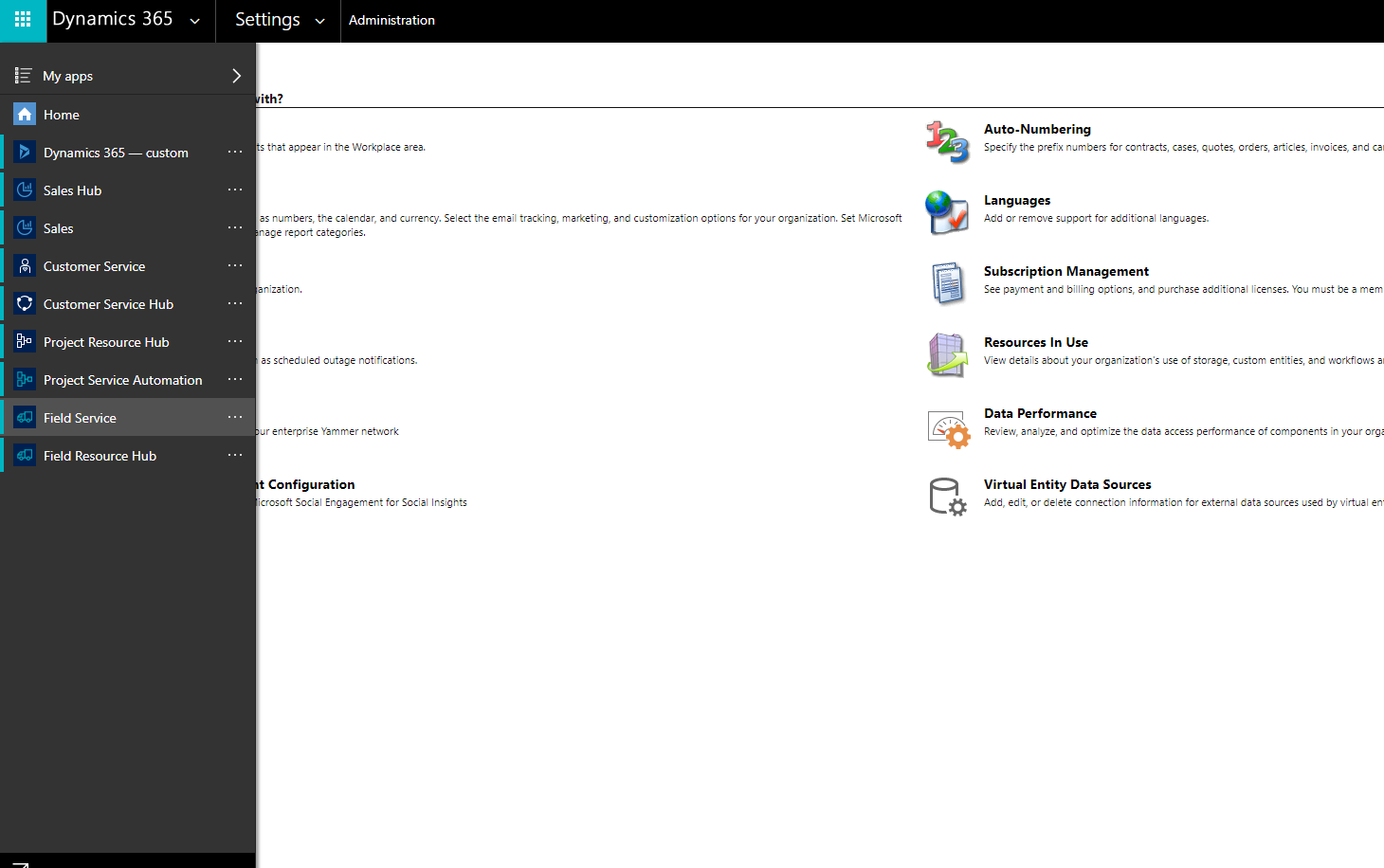
Power Platform yönetim merkezine gidin: https://admin.powerplatform.microsoft.com/. Sol bölmede, Kaynaklar>Dynamics 365 uygulamaları'nı seçin.
Resource Scheduling Optimization'ı bulun ve Yönet'i seçin.
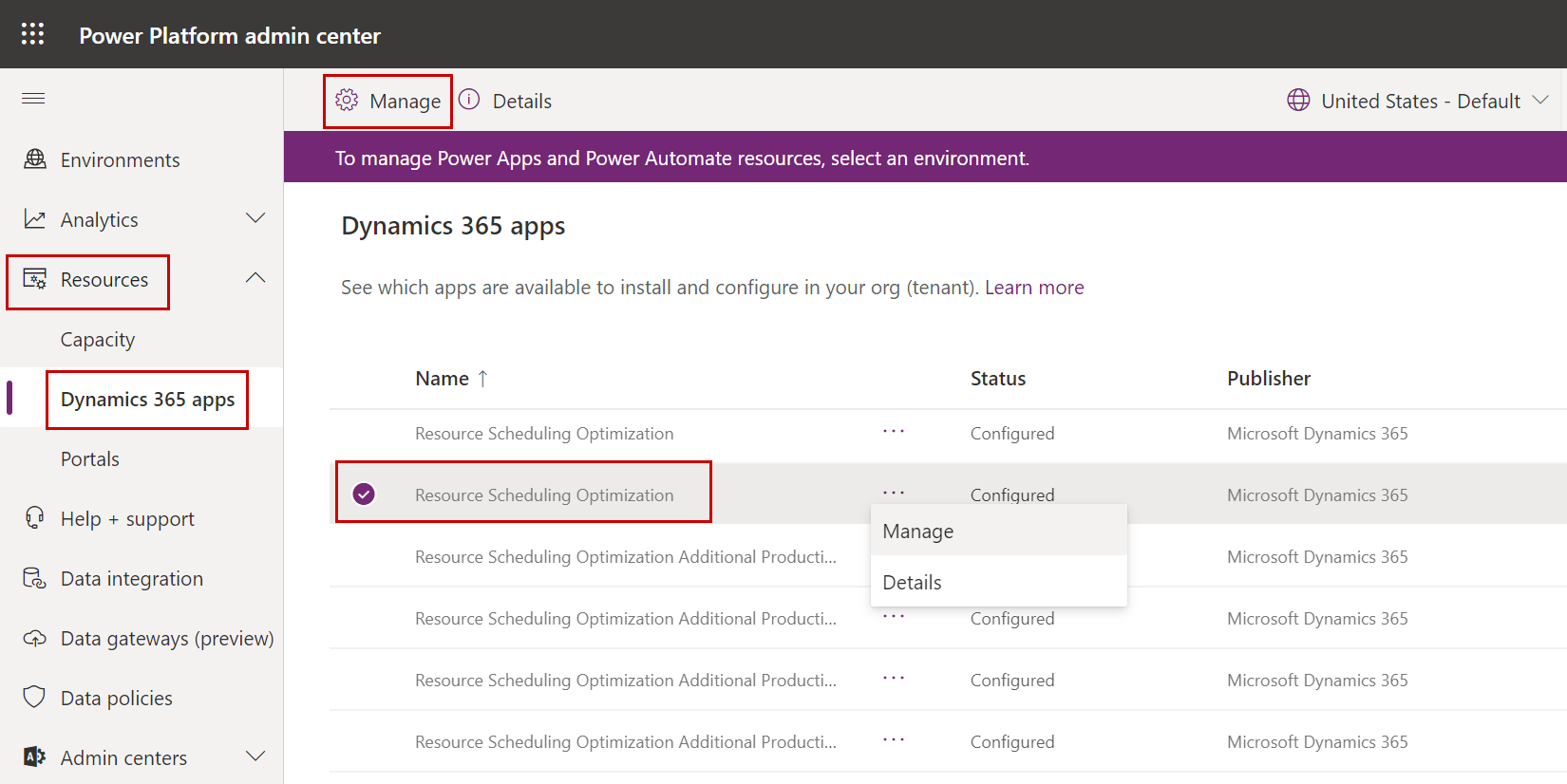
Resource Scheduling Optimization çözümünün yüklendiği kuruluşu seçin, Hizmet Koşulları'nı inceleyip kabul kutusunu seçin ve ardından Resource Scheduling Optimization dağıtımını başlatmak için Dağıt seçeneğini belirleyin.
Not
Aboneliğin, Microsoft 365 Yönetim Merkezi ve Power Platform Yönetim Merkezi'nde görüntülenmesi birkaç saat sürebilir.
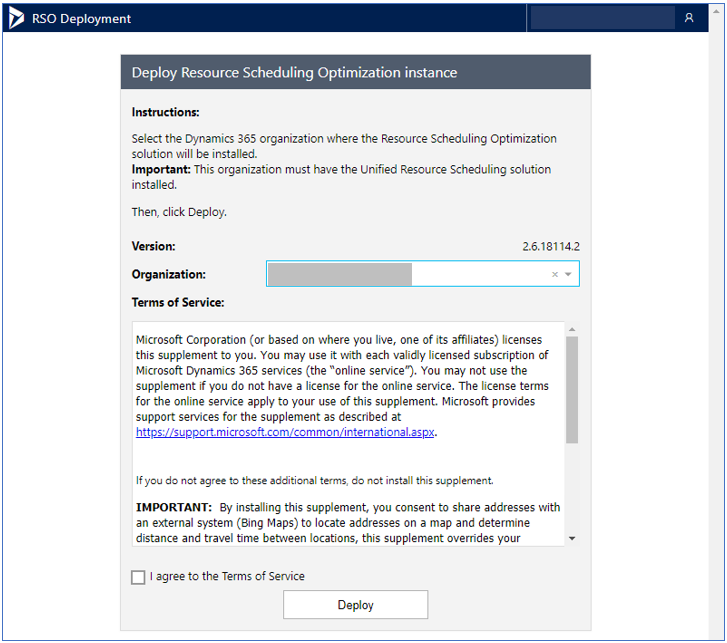
Birden çok örnek için lisans alma
Resource Scheduling Optimization, kiracıdaki tek bir Dynamics 365 kuruluşuyla ilişkilendirilir. İlişkili kuruluşu Resource Scheduling Optimization dağıtım uygulaması sayfası üzerinden değiştirebilirsiniz. Geliştirme ve test ortamları için ek Resource Scheduling Optimization örnekleri gerekiyorsa ve Microsoft ile kurumsal bir sözleşmeniz varsa teknik hesap yöneticinize veya ticari yöneticinize (eski adıyla lisans uzmanı) başvurun. Bu tür örnekler henüz bulut çözüm sağlayıcıları veya perakende satın alım için kullanılabilir değildir.
Resource Scheduling Optimization kurulumunu yönetme
İlk dağıtımdan sonra, dağıtılan örneği yönetebilirsiniz.
Power Platform yönetim merkezine gidin: https://admin.powerplatform.microsoft.com/. Sol bölmede, Kaynaklar>Dynamics 365 uygulamaları'nı seçin.
Resource Scheduling Optimization'ı bulun ve Yönet'i seçin.
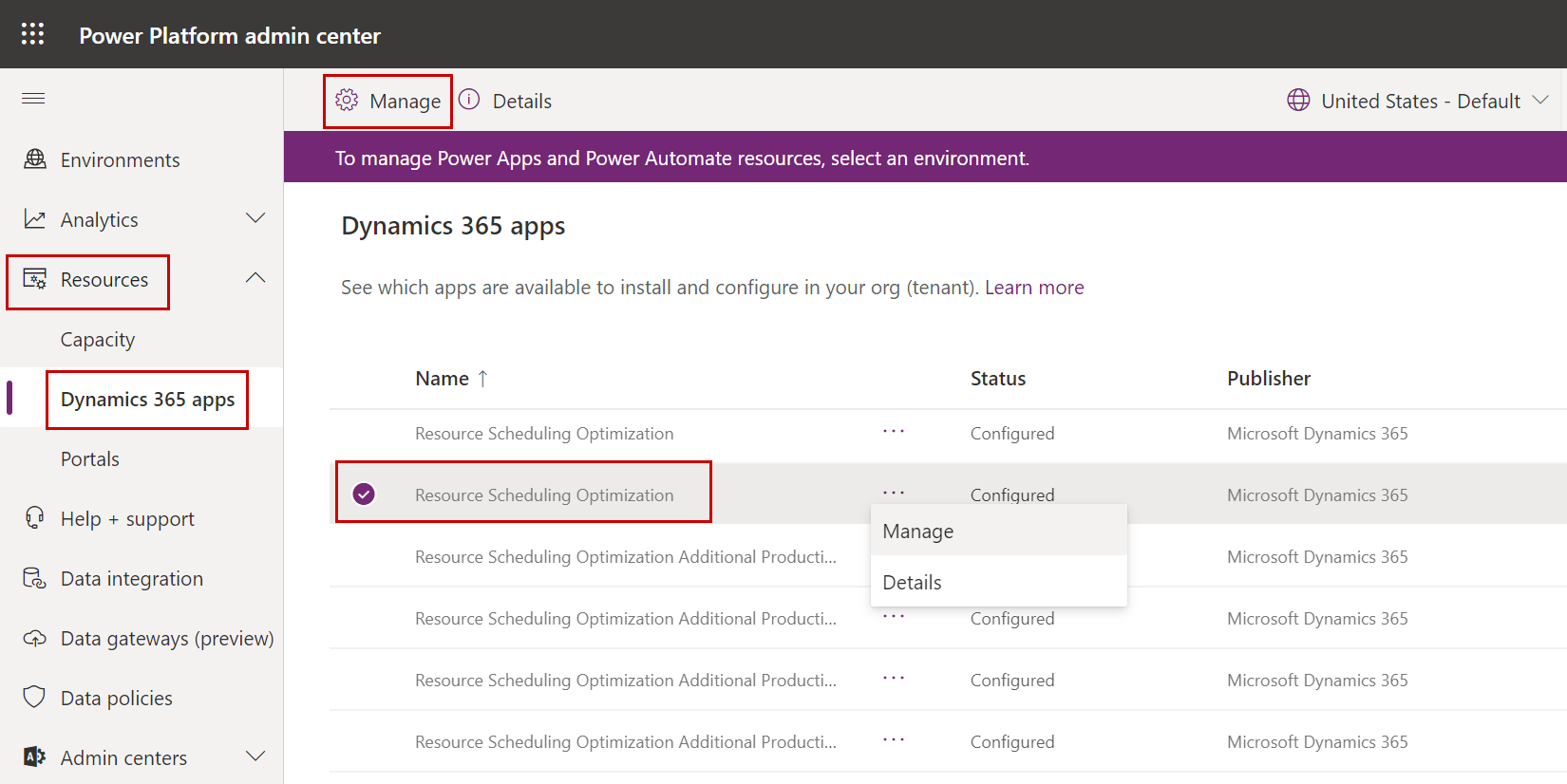
Aşağıdaki seçeneklerden birini kullanın:
En son sürümü almak için Yeni sürüme yükselt'i seçin. Bu seçenek yalnızca daha yeni bir sürümün kullanılabilir olup olmadığını gösterir.
Resource Scheduling Optimization dağıtımını bir Dynamics 365 kuruluşundan bir başkasına değiştirmek için Kuruluşu Değiştir seçeneğini belirleyin. Bu eylem, özgün Dynamics 365 kuruluşunun içindeki verileri silmez ve istediğiniz zaman yeniden değiştirebilirsiniz.
Resource Scheduling Optimization Azure kaynaklarını silmek için Geçerli dağıtımı sil seçeneğini belirleyin. Resource Scheduling Optimization çözümü kalır ve Dynamics 365 kuruluşundaki hiçbir şeyi etkilemez.
Gizlilik bildirimi
Kaynak Zamanlaması Optimizasyonu etkinleştirildiğinde, zamanlama yapılandırma bilgileri ve iş emri ayrıntıları (firma adresi ve kaynak adresi gibi, konumla ilgili adres bilgileri da dahil olmak üzere) ilgili bilgiler şu amaçlarla Customer Engagement için Dynamics 365'ten Bing Haritalar'a gönderilir:
Belirli bir adresin coğrafi konumunu (enlem, boylam) belirleme.
Konumlar arasındaki uzaklığı ve seyahat süresini hesaplama.
Daha sonra Bing Haritalar bilgileri, Customer Engagement için Dynamics 365'e döndürür. Yönetici ayrıca adres bilgilerinin Bing Haritalar'a gönderilmesini önlemek için Kaynak Zamanlaması Optimizasyonu'nu devre dışı bırakabilir.
Sonraki adımlar
Geri Bildirim
Çok yakında: 2024 boyunca, içerik için geri bildirim mekanizması olarak GitHub Sorunları’nı kullanımdan kaldıracak ve yeni bir geri bildirim sistemiyle değiştireceğiz. Daha fazla bilgi için bkz. https://aka.ms/ContentUserFeedback.
Gönderin ve geri bildirimi görüntüleyin